Чтобы нужная информация была на виду.
Опытные пользователи Mac любят держать под контролем основные показатели своего компьютера. Иногда хочется, чтобы перед глазами был объем свободной оперативной памяти или оставшееся место на маленьком SSD-накопителе.
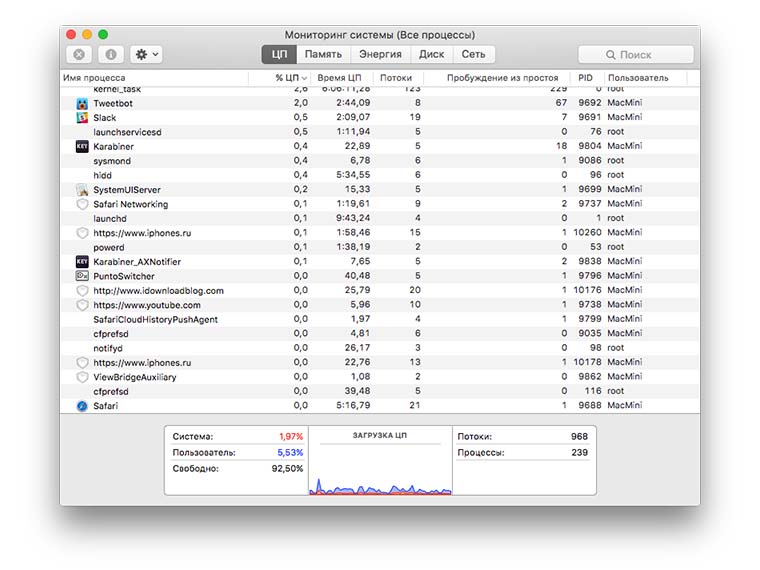
Конечно, можно заглядывать в штатное приложение Мониторинг системы, но гораздо удобнее установить полезные виджеты для Центра уведомлений. Разработчики OS X не добавили стандартных, идем на поиски в Mac App Store и на просторы сети.

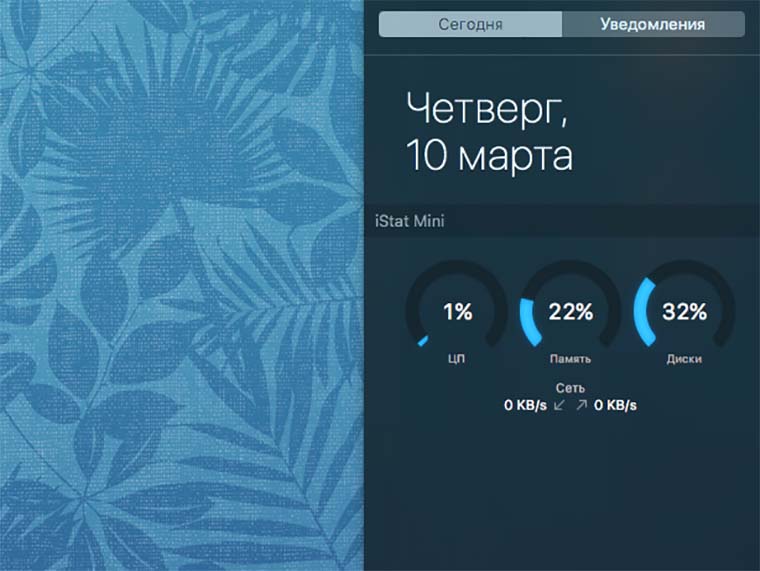
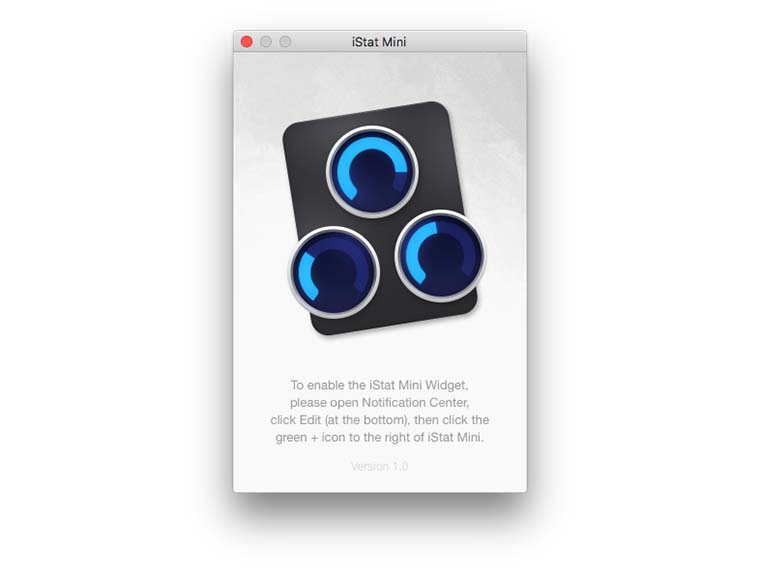
Самый простой из рассматриваемых виджетов сможет подсказать о загруженности процессора, свободной оперативной памяти и месте на дисках. Отдельной строкой выводится сетевая активность в виде скорости загрузки и отдачи на текущий момент.
Почему следует выбрать iStat Mini:
- Приятный внешний вид.
- Не занимает много места в ЦУ.
Почему следует отказаться от iStat Mini:
- Мало системных показателей.
- Все накопители объединены в одну диаграмму.
- Нет дополнительных настроек и опций.
- Автор не обновляет приложение.

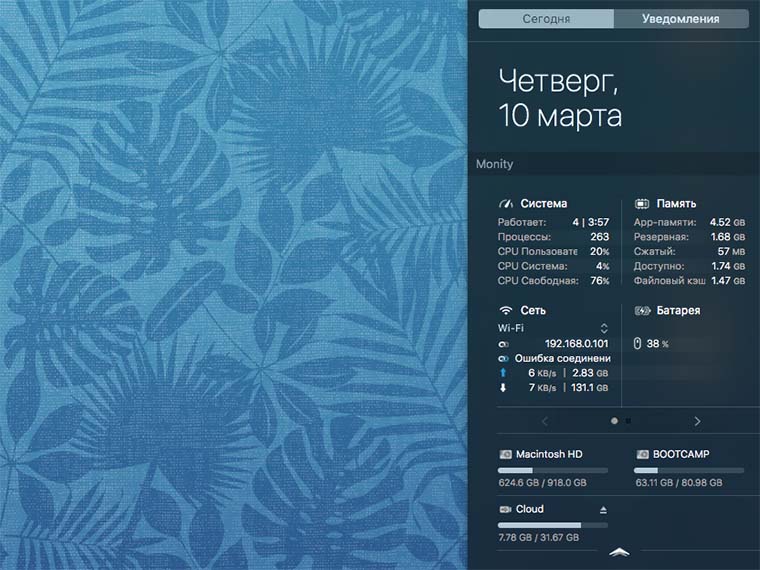
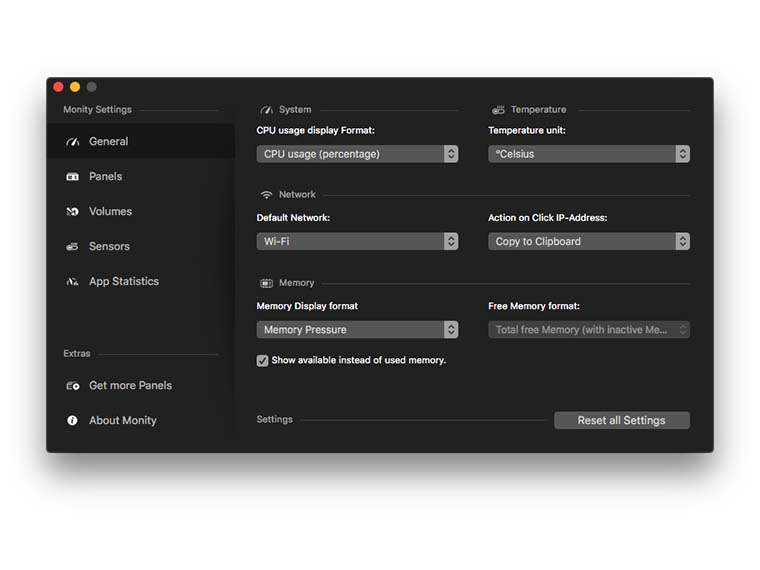
Самое настраиваемое и функциональное приложение в обзоре позволяет выводить данные обо всех накопителях, просматривать загрузку процессора и мониторить оперативную память. Отдельные виджеты позволяют следить за сетевым подключением и зарядом батареи.
Гибкость настроек позволяет изменить размер виджета и расположение панелей в нем.
На сайте разработчика можно скачать отдельное дополнение Monity Helper, которое расширит возможности виджета. После установки модуля появится возможность следить за данными с температурных датчиков вашего Mac и скорости вращения охлаждающих кулеров.
Почему следует выбрать Monity:
- Минималистичный внешний вид.
- Максимум показателей в ЦУ.
- Возможность изменять размер виджета.
Почему следует отказаться от Monity:
- Бледные сливающиеся виджеты.
- Программа работает нестабильно, иногда слетают настройки виджета.
- Требуется загрузка дополнительного расширения.
- Цена.

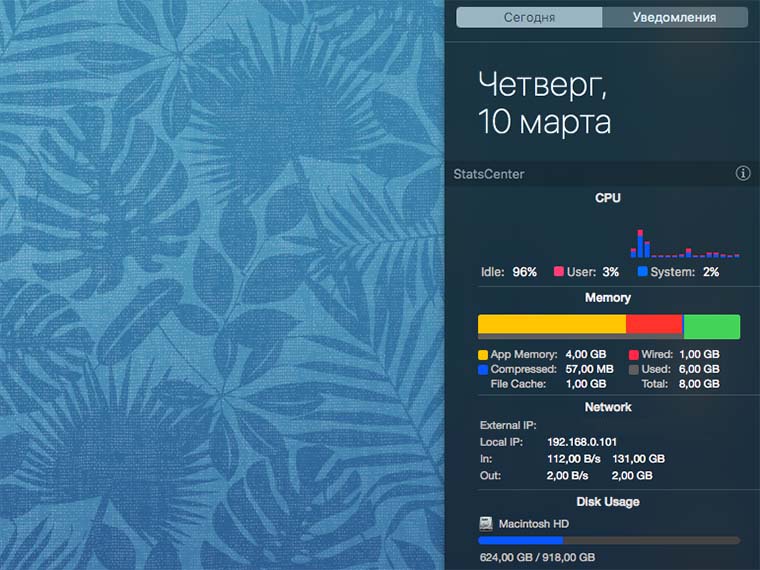
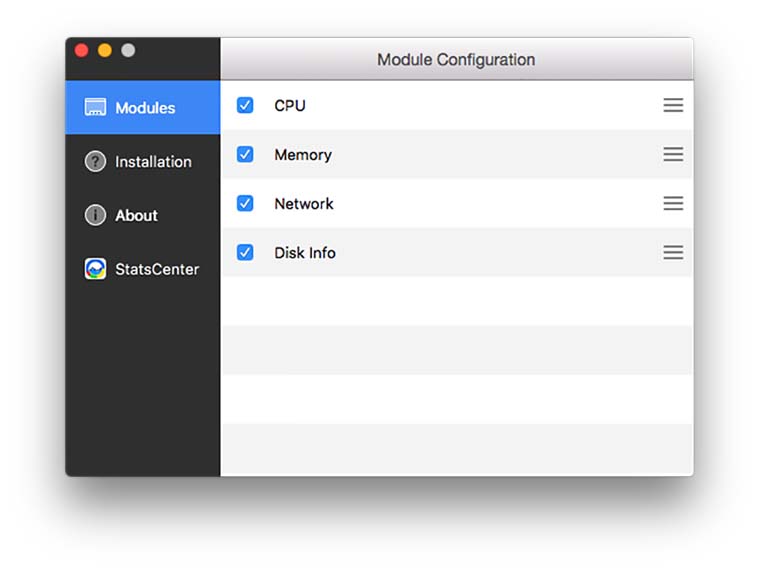
Приложение имеет самый приятный внешний вид среди участников обзора. Все показатели отлично читаются, чему способствует цветовое выделение. В параметрах можно отключить ненужные блоки, чтобы не занимать лишнее пространство в боковой панели.
Если уж разработчики предлагают красочный внешний вид, можно было бы задуматься о добавлении нескольких тем оформления.
Почему следует выбрать StatsCenter:
- Приятный внешний вид.
- Возможность настроить виджет в ЦУ.
- Подробные данные об использовании оперативной памяти.
- Полная сетевая статистика.
- Данные по всем носителям разделены.
Почему следует отказаться от StatsCenter:
- Нет данных о батарее ноутбука.
Одно из представленных приложений может запросто поселиться в ЦУ и экономить время, когда нужно отследить определенный системный показатель. Я остановил свой выбор на StatsCenter, как на самом наглядном и удобном в использовании.
Если оно приглянулось и вам – поторопитесь, авторы обещают вскоре увеличить цену.





 (6 голосов, общий рейтинг: 4.17 из 5)
(6 голосов, общий рейтинг: 4.17 из 5)

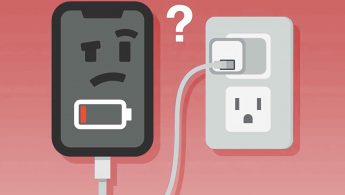





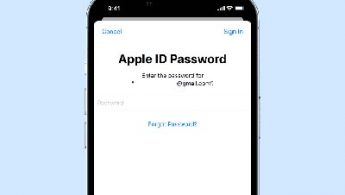
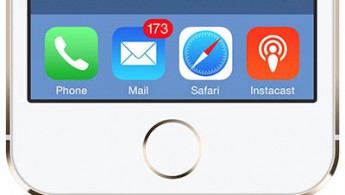

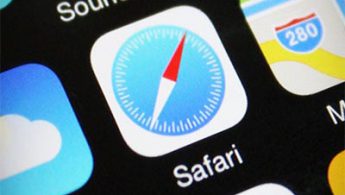
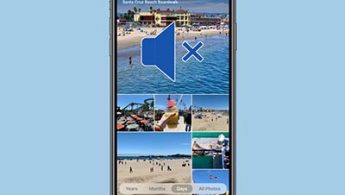
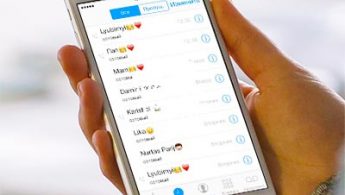
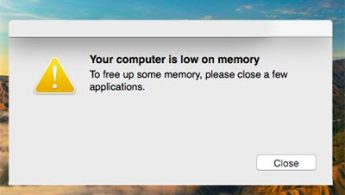

19 комментариев
Форум →